HTML списки
Списки представляют собой упорядоченный набор значений, который помогает нам систематизировать важную информацию, делая ее более доступной для понимания. Язык гипертекстовой разметки HTML позволяет составлять списки по следующим правилам:
- Нумерованный (упорядоченный) список.
- Маркированный (неупорядоченный) список.
- Список описаний.
- Список контекстных меню.
Нумерованный список
Нумерованный (упорядоченный) список предназначен для элементов, которые следуют в определённом порядке. Нумерованный список начинается с тега <ol> (сокращенное от английского ordered list - упорядоченный список). Каждый элемент списка начинается с тега <li> (элемент списка).
Давайте рассмотрим примеры использования:
<!DOCTYPE html> <html> <head> <title>Пример использования тега <ol></title> </head> <body> <ol> <li>Первый пункт</li> <li>Второй пункт</li> <li>Третий пункт</li> </оl> </body> </html>
Выглядеть на странице это будет соответственно так:
- Первый пункт.
- Второй пункт.
- Третий пункт.
Если вы хотите, чтобы список начинался с определённого номера (не с 1), то необходимо указать атрибут start для тега <ol>.
Например:<ol start = "101"> <!--список начнётся с номера 101-->
Выглядеть на странице это будет соответственно так:
- Первый пункт.
- Второй пункт.
- Третий пункт.
Ещё один интересный атрибут - type, который позволит Вам задать буквенную нумерацию ("A" – большие, "a" – строчные), либо нумерацию из римских цифр ("I" – в верхнем регистре, "i" – в нижнем регистре).
Рассмотрим пример в котором представлены все возможные значения атрибута type (отличные от значения по умолчанию):
<!DOCTYPE html> <html> <head> <title>Пример использования атрибута type HTML тега <оl></title> </head> <body> <ol type = "A"> <!--указываем, что список формируется в алфавитном порядке заглавными буквами --> <li>Первый пункт</li> <li>Второй пункт</li> <li>Третий пункт</li> </оl> <ol type = "a"> <!--указываем, что список формируется в алфавитном порядке строчными буквами --> <li>Первый пункт</li> <li>Второй пункт</li> <li>Третий пункт</li> </оl> <ol type = "I"> <!--указываем, что список формируется римскими цифрами в верхнем регистре --> <li>Первый пункт</li> <li>Второй пункт</li> <li>Третий пункт</li> </оl> <ol type = "i"> <!--указываем, что список формируется римскими цифрами в нижнем регистре --> <li>Первый пункт</li> <li>Второй пункт</li> <li>Третий пункт</li> </оl> </body> </html>
Результат нашего примера:
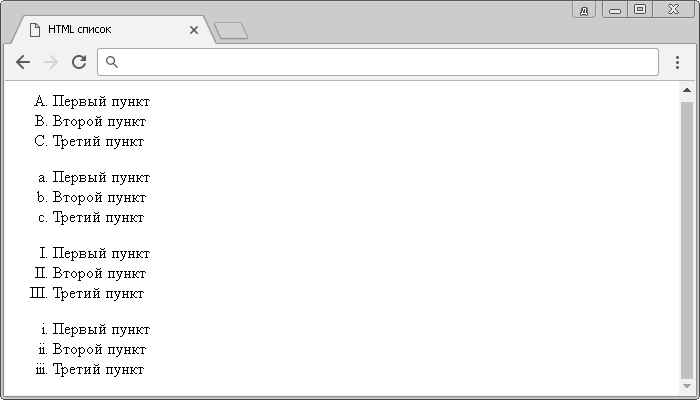
Еще один нюанс: при использовании атрибута start с буквами (type = "A" и type = "a"), число, указанное в значении атрибута является порядковым номером буквы в алфавите. Например, start = "4", будет соответствовать букве "D" и список начнётся именно с неё. При использовании значения start = "27" счетчик обнуляется, при этом список становится двухзначным ("27" = "AA", "28" = "AB", "29" = "AC"...). Значения должны быть целочисленными, допускается использование отрицательных значений.
Обращаю Ваше внимание, что допускается формировать нумерованные (упорядоченные) списки, вложенные в другие нумерованные списки (внутри элемента списка <li>):
<!DOCTYPE html> <html> <head> <title>Пример нумерованного списка, вложенного в другой нумерованный список</title> </head> <body> <ol> <li>Первый пункт <ol> <!--открываем новый нумерованный список внутри элемента списка--> <li>Первый пункт</li> <li>Второй пункт</li> <li>Третий пункт</li> </оl> </li> <li>Второй пункт</li> <li>Третий пункт</li> </оl> </body> </html>
Выглядеть на странице это будет соответственно так:
- Первый пункт.
- Первый пункт.
- Второй пункт.
- Третий пункт.
- Второй пункт.
- Третий пункт.
Но и это еще не все, атрибут reversed элемента позволяет задать, что порядок в нумерованном (упорядоченном) списке должен идти по убыванию. Атрибут не поддерживается браузерами Internet Explorer и Edge.
элемента позволяет задать, что порядок в нумерованном (упорядоченном) списке должен идти по убыванию. Атрибут не поддерживается браузерами Internet Explorer и Edge.
Выглядеть на странице это будет соответственно так:
- Первый пункт.
- Второй пункт.
- Третий пункт.
Маркированный список.
Маркированный (неупорядоченный) список в HTML определяется тегом <ul> (Unordered List Element). Каждый элемент списка должен начинаться с тега <li> (сокращенное от английского list item - элемент списка).
По умолчанию, маркированные списки отображаются на веб-странице в виде списка, начинающегося с маленького чёрного круга.
Давайте рассмотрим примеры использования:
<!DOCTYPE html> <html> <head> <title>Пример использования элемента <ul></title> </head> <body> <ul> <li>Светлое</li> <li>Тёмное</li> <li>Пятница</li> </ul> </body> </html>
Выглядеть на странице это будет соответственно так:
- Светлое
- Тёмное
- Пятница
Забегая вперед, скажу, что каждый элемент HTML имеет стиль по умолчанию. Изменение стиля по умолчанию в HTML элементе может быть сделано с использованием глобального атрибута style. Более подробно этот атрибут будет рассмотрен в следующей статье "HTML стили".
Для изменения типа маркера (стиля) вы можете воспользоваться свойством CSS list-style-type, чтобы определить стиль маркера. Возможные значения свойства:
| Атрибут | Значение |
|---|---|
| list-style-type:none | Убирает маркер. |
| list-style-type:disc | Маленький черный круг. Это значение по умолчанию. |
| list-style-type:circle | Круг пустой внутри. |
| list-style-type:square | Маркер в виде квадрата. |
Ниже приведен пример использования стилей CSS внутри маркированного списка:
<!DOCTYPE html> <html> <head> <title>Пример изменения типа маркера маркированного списка</title> </head> <body> <ul style = "list-style-type:none"> <!-- маркер отсутствует --> <li>Первый пункт</li> <li>Второй пункт</li> <li>Третий пункт</li> </ul> <ul style = "list-style-type:disc"> <!-- маленький черный круг --> <li>Первый пункт</li> <li>Второй пункт</li> <li>Третий пункт</li> </ul> <ul style = "list-style-type:circle"> <!-- круг пустой внутри --> <li>Первый пункт</li> <li>Второй пункт</li> <li>Третий пункт</li> </ul> <ul style = "list-style-type:square"> <!-- маркер в форме квадрата --> <li>Первый пункт</li> <li>Второй пункт</li> <li>Третий пункт</li> </ul> </body> </html>
Результат нашего примера:
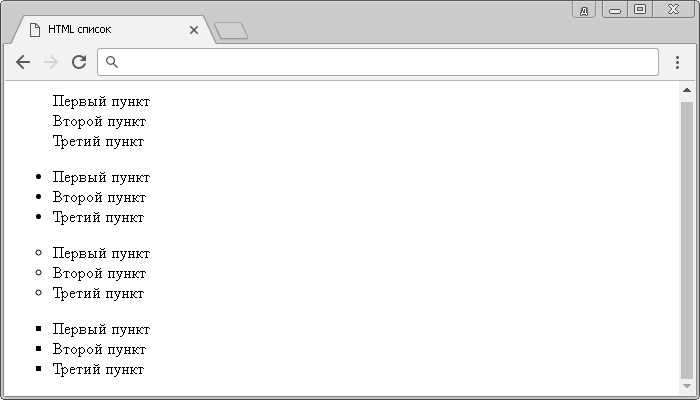
Обращаю Ваше внимание, что допускается формировать маркированные (неупорядоченные) списки, вложенные в другие маркированные списки (внутри элемента списка <li>) при этом элементы вложенного списка по умолчанию будут с пустым кругом внутри, a последующие будут с квадратом:
- Первый пункт
- Первый пункт
- Первый пункт
- Первый пункт
- Второй пункт
- Третий пункт
- Второй пункт
- Третий пункт
- Первый пункт
- Второй пункт
- Третий пункт
- Первый пункт
- Второй пункт
- Третий пункт
Список описаний
Списки описаний используются для формирования пар типа «имя/значение» / «вопрос/ответ» и т.п.
Тэг <dl> (HTML Description List Element) определяет список, тэг <dt> (HTML Definition Term Element) определяет его имя, а тег <dd> (HTML Description Element) описывает его значение.
Рассмотрим пример использования:
<!DOCTYPE html> <html> <head> <title>Пример использования списка описаний</title> </head> <body> <dl> <dt>Жамевю</dt> <dd>состояние, противоположное дежавю, внезапно наступающее ощущение того, что хорошо знакомое место или человек кажутся совершенно неизвестными или необычным.</dd> <dt>Фасцинация</dt> <dd>повышение эффективности воспринимаемого материала через использование сопутствующих (фоновых) воздействий.</dd> </dl> </body> </html>
Как вы можете заметить значение списка описаний (элемент <dd>) имеет по умолчанию внешний отступ с левой стороны равный 40 пикселям:
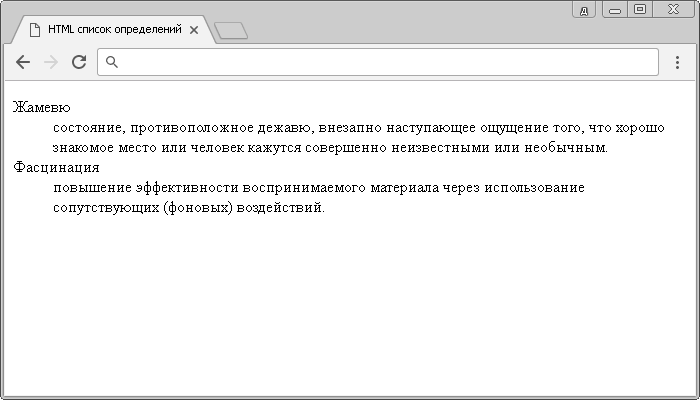
Обращаю Ваше внимание, что допускается формировать списки описаний, вложенные в другие списки описаний (внутри элемента значения списка <dd>).
Маркированные (неупорядоченные), нумерованные (упорядоченные) и списки описаний внутри себя могут содержать элементы нового списка (внутри элементов списка / значений списка), другие элементы HTML, такие как, изображения, ссылки и т.д. Списки можно размещать горизонтально, формировать из них меню навигации и так далее. Более подробно о возможностях CSS (каскадных таблицах стилей) и некоторых особенностях HTML 5 вы узнаете позднее.
Список контекстных меню
Тег <menu> используется для контекстных меню, панелей инструментов и для включения элементов управления формы.
Тег <menuitem> определяет элемент команды / меню, который пользователь может вызвать из контекстного меню.
определяет элемент команды / меню, который пользователь может вызвать из контекстного меню.
В настоящее время теги <menu> и <menuitem> имеют очень ограниченную поддержку браузерами и практически не используется по этой причине:
имеют очень ограниченную поддержку браузерами и практически не используется по этой причине:
| Тег |  Chrome |  Firefox |  Opera |  Safari |  IExplorer |  Edge |
|---|---|---|---|---|---|---|
| <menu> | Нет | 8.0 | Нет | Нет | Нет | Нет |
Рассмотрим пример для расширения кругозора:
<!DOCTYPE html> <html> <head> <title>Пример использования тега <menu></title> </head> <body> <div contextmenu = "testmenu"> <!-- определяем, для блока контекстное меню --> Кликни по мне правой кнопкой мыши. <menu type = "context" id = "testmenu"> <!-- создаем контекстное меню --> <menuitem label = "like"></menuitem> <!-- определяем первый элемент меню --> <menuitem label = "dislike"></menuitem> <!-- определяем второй элемент меню --> </menu> </div> </body> </html>
Кликни по мне правой кнопкой мыши.
Для тех у кого браузер не отображает результат:
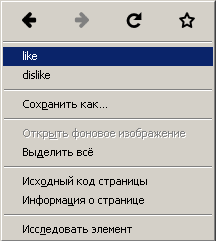
Использование глобального атрибута contextmenu
 , тегов <menu> и <menuitem>
, тегов <menu> и <menuitem> .
.
Элемент <div>, который был использован в этом примере будет подробно рассмотрен в статье учебника "Теги разметки страницы".
Вопросы и задачи по теме
Перед тем как перейти к изучению следующей темы выполните практические задания.
- Используя полученные знания составьте следующие HTML списки:
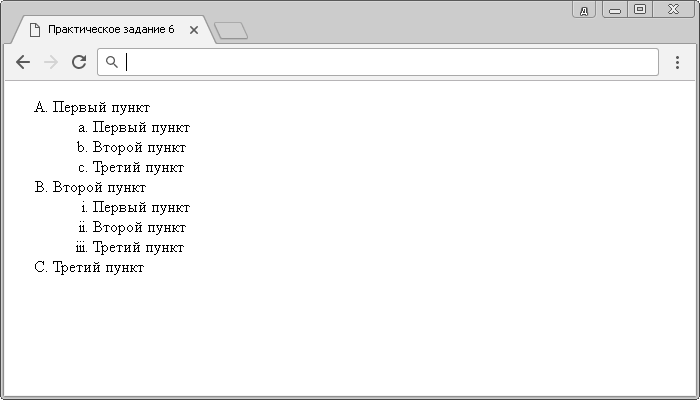
Практическое задание № 6.
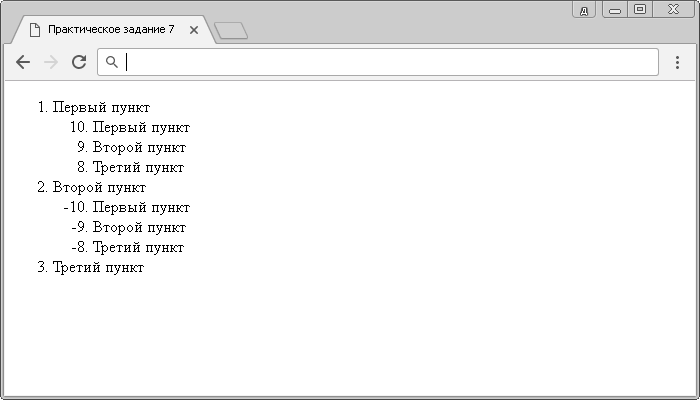
Практическое задание № 7.
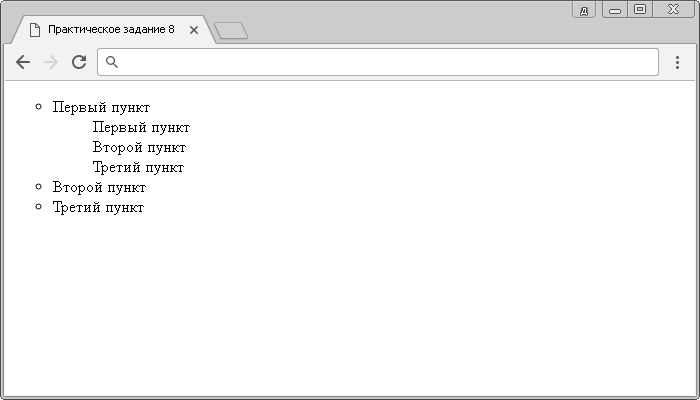
Практическое задание № 8.
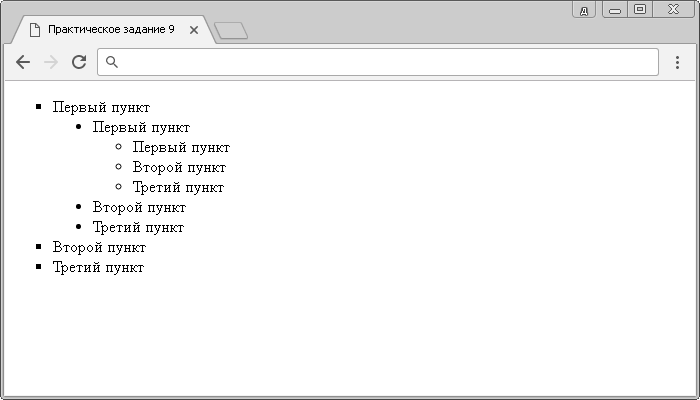
Практическое задание № 9.
Если у Вас есть затруднения в составлении какого-то списка, то внимательно перечитайте статью еще раз, если вы не найдете ответа на ваш вопрос, то проинспектируйте код страницы, открыв пример в отдельном окне кликнув по изображению.